Secure Shell o SSH è un protocollo di rete che ti consente di connetterti a un server remoto. Puoi usarlo per accedere a un altro computer in remoto tramite la rete o eseguire comandi tramite la riga di comando.
In questo articolo, imparerai come collegare un Mac a un server remoto tramite SSH.
Cos'è SSH e come funziona?
SSH è un protocollo che si utilizza per accedere a un computer attraverso una rete non sicura in modo sicuro. Lo fa criptando tutte le comunicazioni tra il tuo computer e il server. Questo è uno dei motivi per cui uno dei suoi utilizzi più popolari è l’accesso remoto e l’esecuzione di comandi su un altro computer.
Lo scopo della creazione di SSH era risolvere le vulnerabilità di sicurezza associate ad altri protocolli come FTP e Telnet. In effetti, quando SSH è stato creato nel 1995, il numero di porta scelto per esso era il 22, che si trova tra il 23 di Telnet e il 21 di FTP.
Quando si utilizza per connettersi a un server remoto, cripta la connessione di rete con chiavi pubbliche-private generate casualmente e quindi richiede l’autenticazione tramite password, aggiungendo un ulteriore strato di sicurezza. Questo è un esempio molto semplice di come funziona SSH, ma gli utenti possono anche creare le chiavi da soli.
Oltre all’accesso remoto e all’esecuzione di comandi, SSH viene utilizzato anche per il tunneling, l’inoltro di porte TCP e connessioni X11. Puoi avviare una connessione SSH digitando il seguente comando SSH nel Terminale di Mac: ssh username@IP-address
Per stabilire connessioni SSH, puoi utilizzare il client SSH integrato e l’app Terminale o installare un emulatore di Terminale di terze parti e ottenere vantaggi aggiuntivi, che abbiamo descritto di seguito.
SSH dal Terminal Mac - il client SSH integrato
Su macOS, Terminal è l’applicazione che ti permette di eseguire il client SSH integrato. Ti dà accesso a un potente set di strumenti da riga di comando. Di seguito, abbiamo condiviso istruzioni passo dopo passo su come puoi utilizzare SSH tramite il Terminale del tuo Mac.
Come utilizzare SSH su Mac tramite Terminale
Esaminiamo i passaggi necessari per stabilire una connessione SSH tramite Terminal su macOS:
Per prima cosa, apri l’app Terminale aprendo Finder e andando su Applicazioni > Utility. Puoi anche aprirlo cercandolo in Spotlight Search (Command+Barra spaziatrice).

Per stabilire una connessione SSH, dovrai digitare il seguente comando nel Terminale: ssh user@IP-address. Dovrai sostituire “user” con il tuo nome utente e “indirizzo-IP” con l’indirizzo IP del server remoto.
Nota: Se ti connetti per la prima volta, potrebbe esserti chiesto di confermare se desideri continuare a connetterti. Basta digitare yes e premere il tasto Invio.
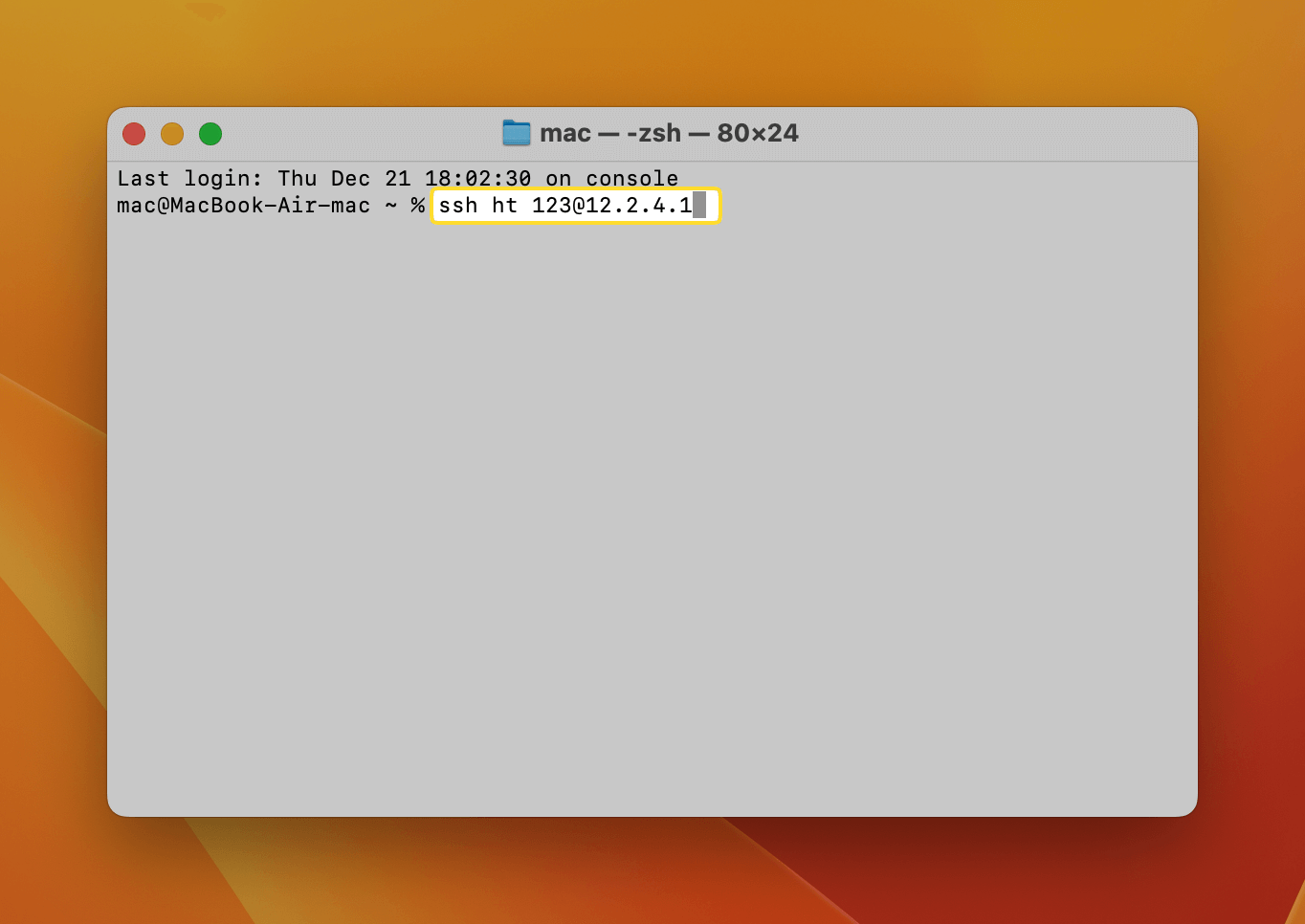
Inserire la password se il client SSH la richiede.
Una volta connesso, puoi utilizzare qualsiasi comando del Terminale per eseguire un’azione. Ti consigliamo di dare un’occhiata alla nostra lista dei comandi del Terminale per vedere cosa puoi fare.
Per disconnettersi dal server SSH, digitare exit e premere il tasto Invio.
Il metodo alternativo per accedere a SSH: Commander One - l'emulatore di Terminale
Se desideri un’applicazione più intuitiva per utilizzare SSH in macOS, ti consigliamo di dare un’occhiata a Commander One. È un gestore di file che funge anche da client FTP e che nella versione Pro include un emulatore di Terminale. Sono incluse molte altre funzionalità utili in Commander One, inclusa un’interfaccia a doppio pannello, la possibilità di montare gli storage cloud come unità locali e il supporto per archivi ZIP.
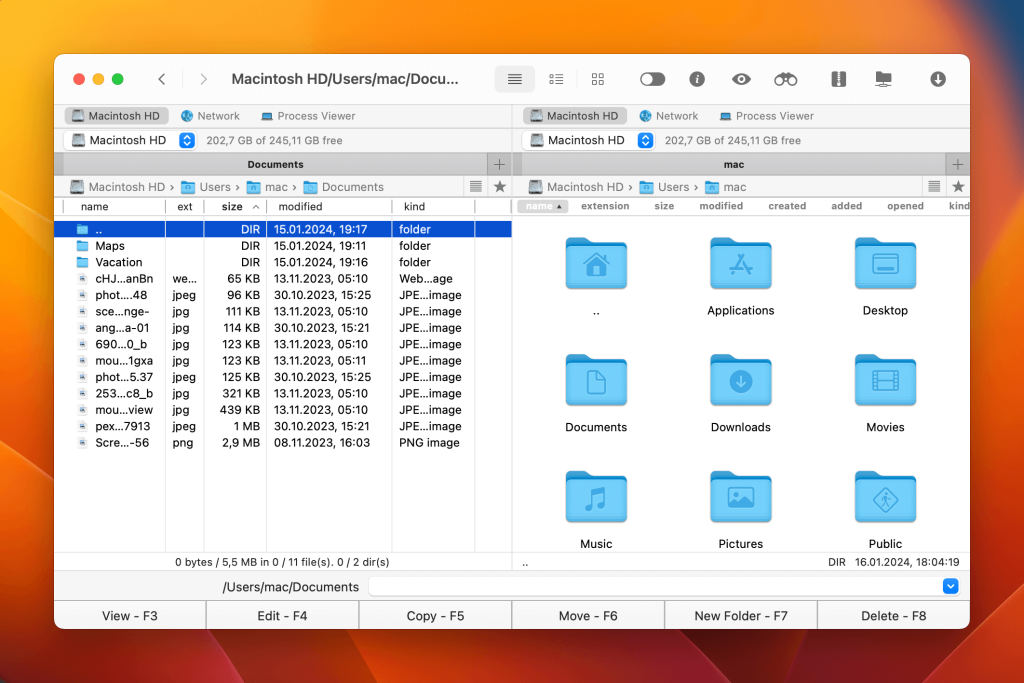
Commander One non è solo un sostituto di Terminal, però. È anche un’ottima alternativa per l’app Finder. I due pannelli aiutano ad aumentare la produttività e a rendere il flusso di lavoro più fluido. Puoi interagire con più cartelle, nascondere/mostrare file con un clic, personalizzare le scorciatoie da tastiera e aprire quante schede desideri.
La versione Pro offre funzionalità aggiuntive e più avanzate come la possibilità di utilizzare Terminal all’interno dell’interfaccia di Commander One. Puoi anche montare un bucket Amazon S3, lavorare con file WebDAV, accedere senza problemi ai file Backblaze B2 e altro ancora.
Apri SSH su Mac con Commander One
Utilizzare Commander One per aprire una connessione SSH su Mac è un processo semplice. Di seguito, abbiamo spiegato come puoi farlo:
Per prima cosa, scarica Commander One dal suo sito ufficiale. Attendi che abbia finito di installarsi sul tuo Mac e poi avvialo.
Premi Ctrl+O contemporaneamente per aprire Terminale in Commander One.
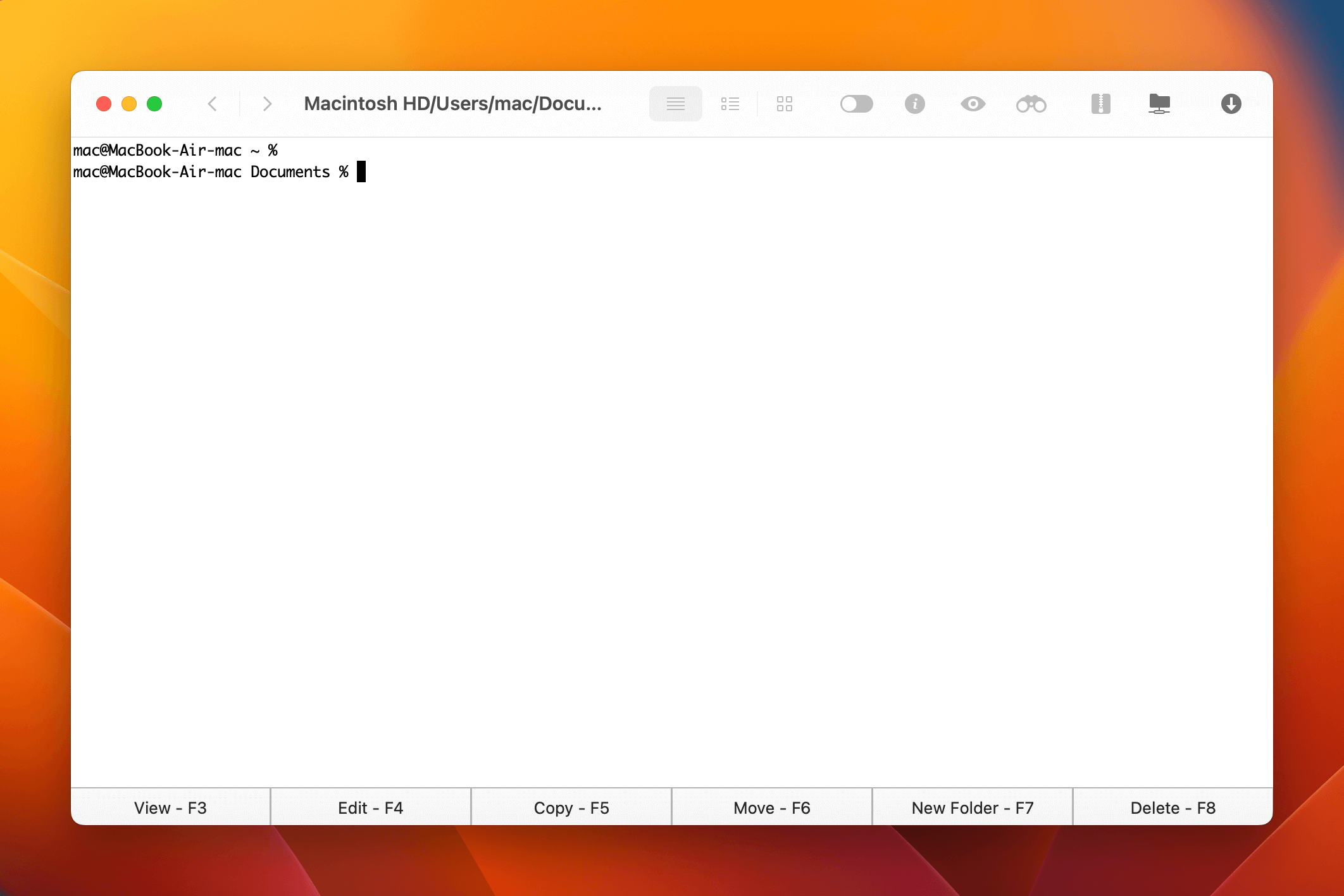
Per effettuare una connessione SSH, digitate ssh[nomeutente]@[indirizzo ip] nel Terminale. Sostituire [username] con il nome utente dell’utente remoto e [ip-address] con l’indirizzo IP del server.
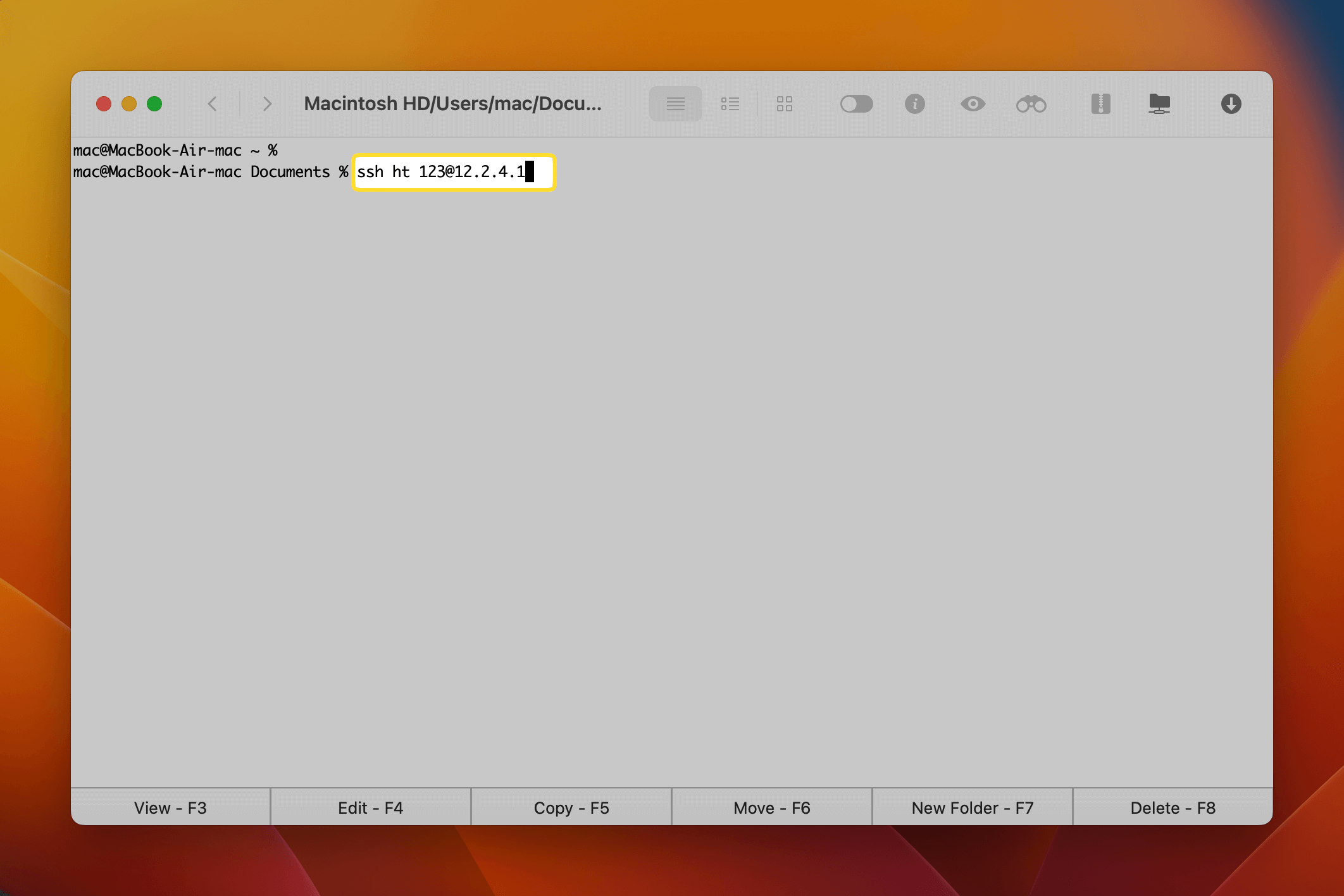
Come attivare SSH su Mac
Se vuoi connetterti al tuo Mac da remoto su una rete, ci sono alcune impostazioni che devi configurare prima. Una volta modificate queste impostazioni, puoi connetterti al tuo Mac tramite SSH.
Perché questo funzioni, dovrai abilitare il Login Remoto sul tuo Mac, che si trova nelle Impostazioni di Sistema. Ti consigliamo di consultare la guida sul sito ufficiale di Apple per imparare come farlo.
Conclusione
SSH è un modo sicuro per connettersi a un computer da remoto e, come abbiamo visto in questo articolo, ci sono due modi per farlo. Puoi utilizzare un client SSH sia nel Terminale del Mac, sia scaricare Commander One per ottenere ancora più funzionalità.
La versione Pro di Commander One ti permette di eseguire i comandi del Terminale nella stessa finestra, eliminando la necessità di passare a un’altra app. Inoltre, è una fantastica alternativa a Finder e un client FTP, quindi puoi fare molto di più che semplicemente connetterti tramite SSH ad altri computer sul tuo Mac.